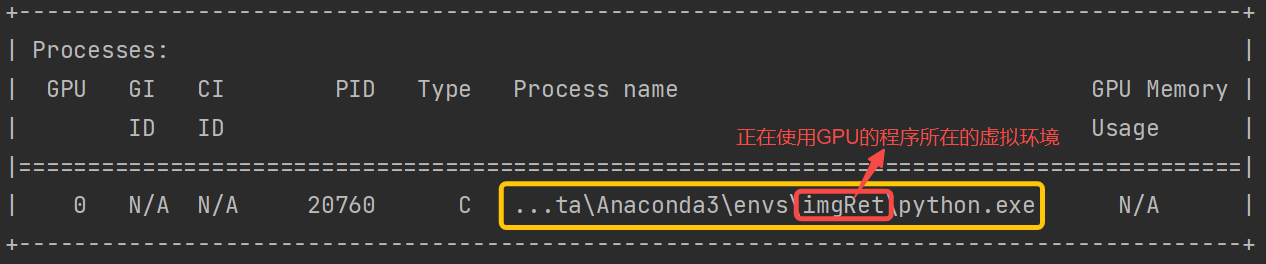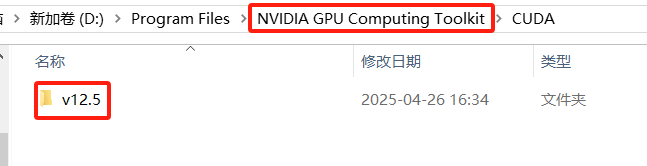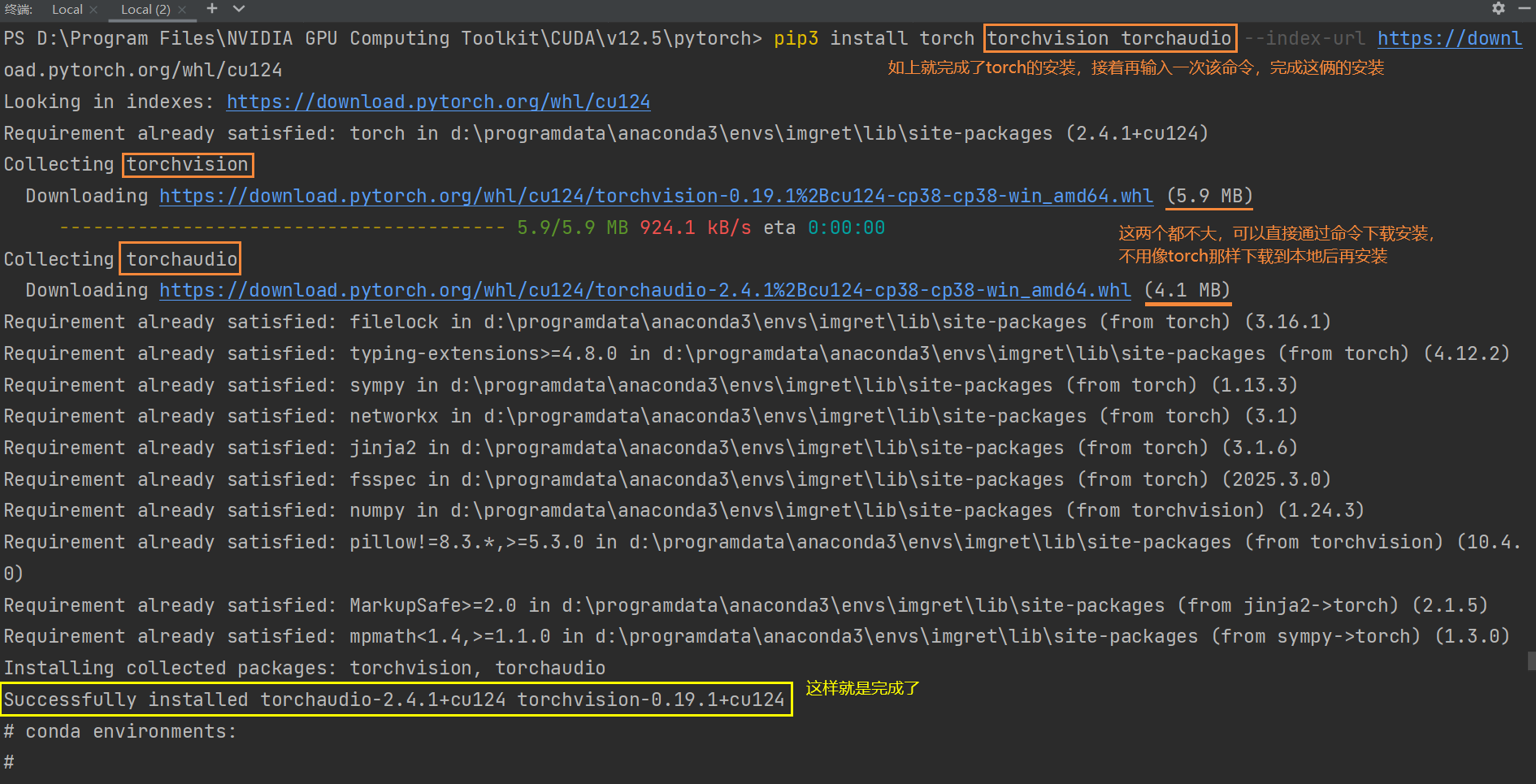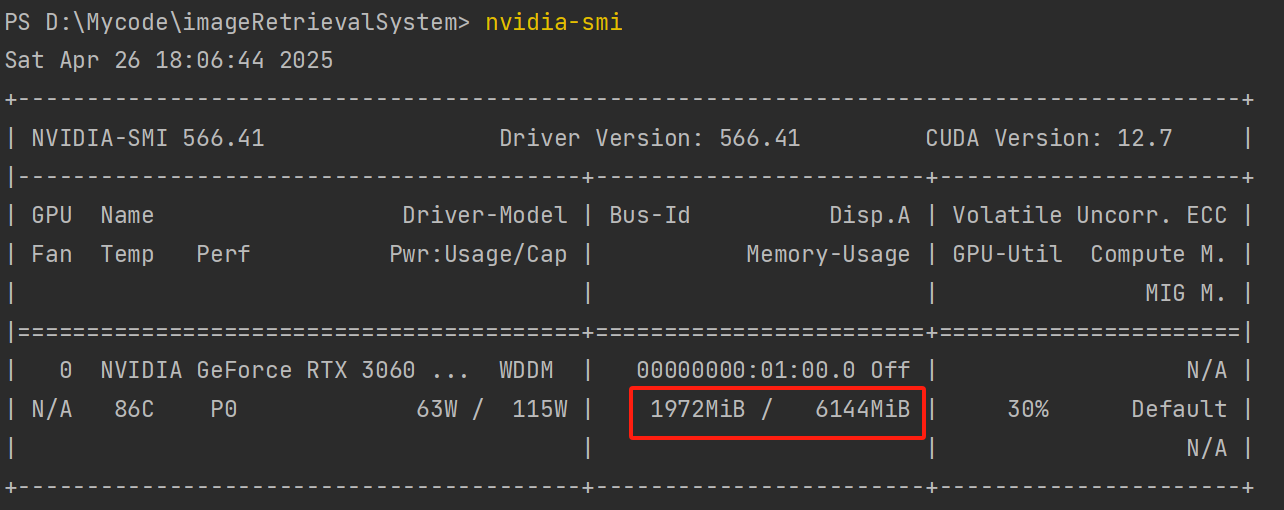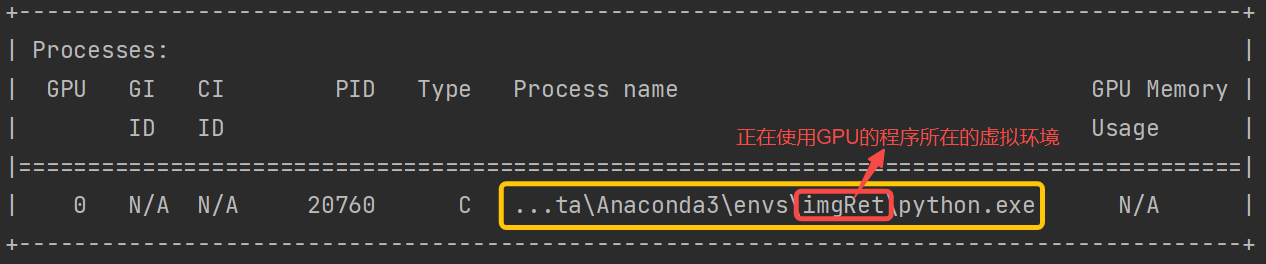误区注意
- 查看当前系统可支持的最高版本cuda:
nvidia-smi

- 说明:
- 此处显示的
12.7只是驱动对应的最高版本,不一定是 / 也不一定需要是 当前Python使用的版本。 - 但我们所安装的CUDA版本需要 小于等于它(即≤12.7)
- 因此即使我此处显示的是12.7,我依然可以使用12.5的cuda,并不需要卸载再重新安装。
- 可以在CUDA文件夹下查看,电脑是否安装了多个版本CUDA(多版本CUDA,可能是 “ pytorch找不到匹配,从而发生错误 ” 的原因之一)
- 可以通过找
NVIDIA GPU Computing Toolkit文件夹,找到CUDA安装路径,从而查看电脑里安装了几个CUDA(再次注意,上面的12.7并不属于其中一个。安装了几个版本CUDA只看这个文件夹里有几个即可) - 比如我的电脑只有一个12.5版本的CUDA
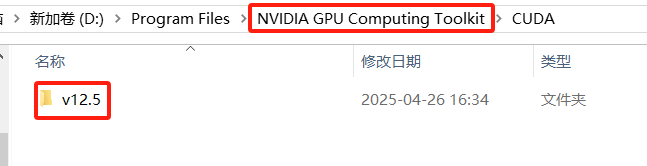
安装CUDA Toolkit(即CUDA)
- 之前从没安装过CUDA的,可以参考如下过程。
- 该部分内容是整合如下两篇博文的,因为我之前已经安装了,但没有一步步记录。
- 本来是想直接附这俩博文链接,但单看它俩是有缺漏的,所以我把它们结合整理一下,看着比较方便。
- 1、先根据这篇文章完成基础的CUDA安装,但要注意如下提示。
- 参考博文1:基础CUDA安装(缺少安装后的一些工作)
- 提示①:3.2中的安装路径可以不默认C盘,以免占据太大空间(但你要记住安装路径,后续添加系统环境变量时要用)
- 提示②:3.5中取消勾选Visual Studio是由于若系统未安装VS,勾选后会出错。但如果已安装VS,则可以勾选。
- 提示③:在4中,若命令窗口输入
nvcc -V没有显示不必担心,可能是因为该博文缺少了添加环境变量的步骤,此时点开下面第二个博文链接。
- 2、接着跟着博文2的步骤2~5完成cuDNN和pytorch-gpu的安装(其中涉及CUDA Toolkit的安装在博文1中已安装,可跳过)
- 参考博文2:安装后续讲得比较清楚完整
- 提示①:在3中的虚拟环境Python可安装3.8版,不是一定3.11
- 提示②:虽然我安装的是CUDA12.5,没有直接匹配的pytorch12.5,但可以安装pytorch12.4
- 提示③:pytorch-gpu若文件太大(一般都几个G),可以直接在官网或者网络的其他渠道下载到whl文件后 → 进入虚拟环境 → 直接
pip install (whl文件名),能比较快一点。比如: - 我安装时嫌2G多太慢,就直接点开*.whl链接,用另一个有线网电脑几分钟下载后(或者也可以找其他渠道下载到同名文件),总之把whl文件放在本地

- (记得切换到虚拟环境下后),再直接pip安装即可。

- 如上安装了torch后,还要安装俩小的,直接再输入命令即可:
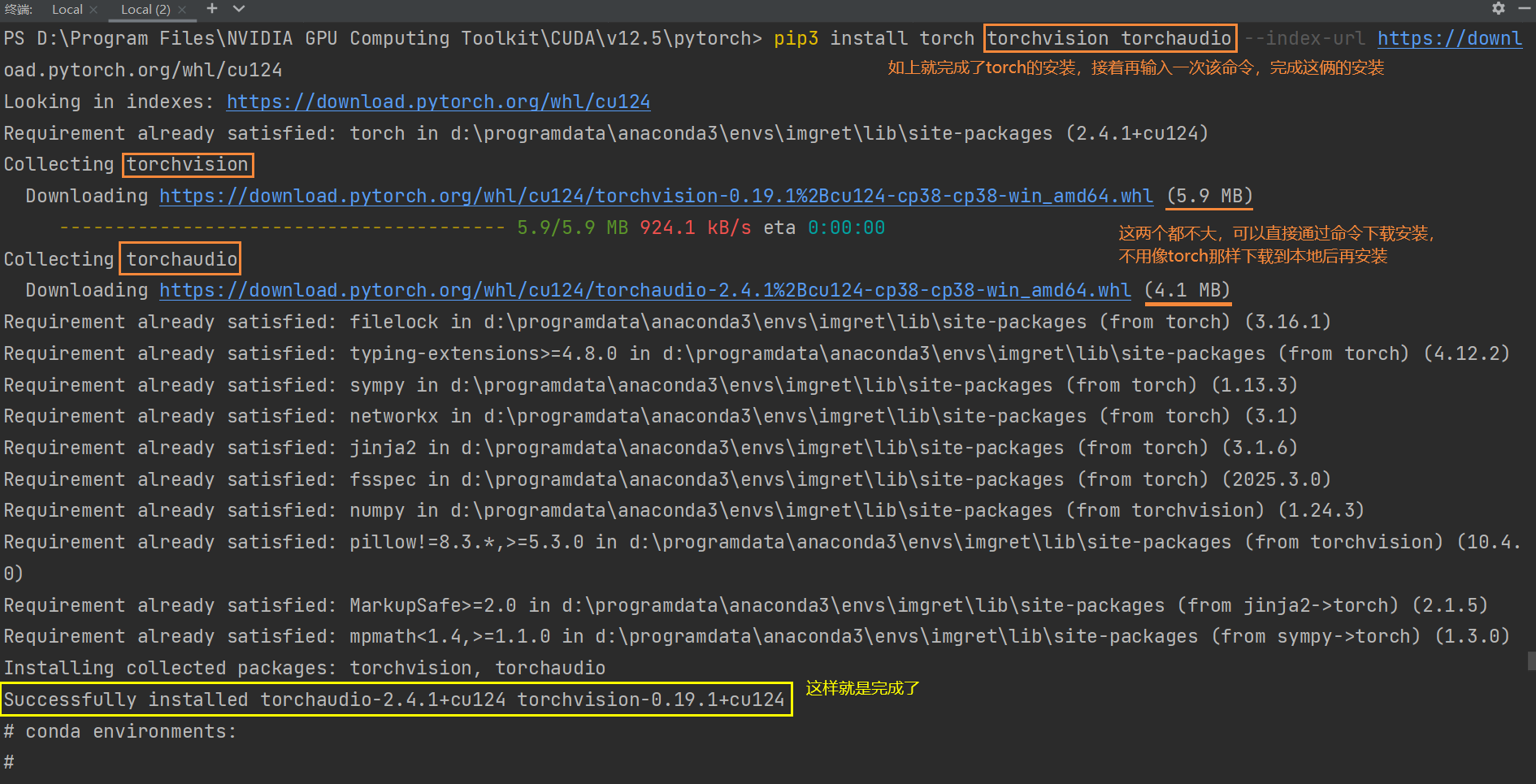
使用加速
- 根据博文2的步骤5中torch.cuda.is_available()结果显示True后,即可开始训练了。
- 开另个窗口输入
nvidia-smi后: - CUDA 版本(驱动支持): 12.7(但我的 PyTorch 是 cu124 版本,CUDA可向下兼容)
- 可以查看当前的内存使用:
1970MiB / 6144MiB → 表示当前 Python 程序大约使用了 2GB 显存
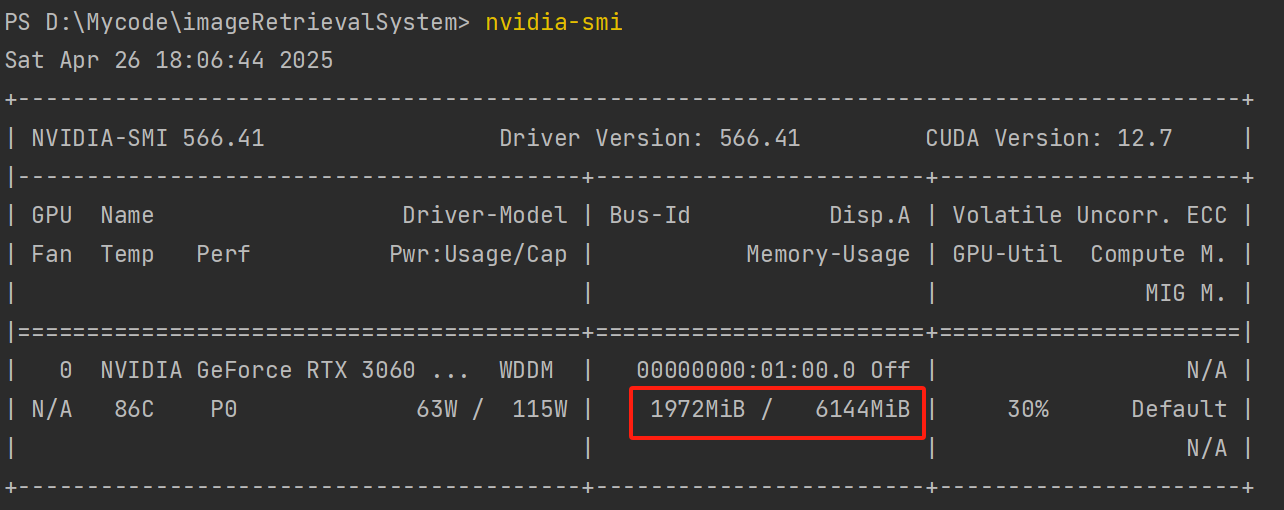
- 也可显示正在使用GPU的进程,与其指向的虚拟环境